Ditulis Oleh:
Jarvis
Cara Melihat Seri Laptop HP, Jangan Sampai Salah Lho!

tomshardware.com
Artikel ini telah direview oleh Tim InfoSec Blibli.
Sekarang ini hampir semua aktivitas membutuhkan yang namanya laptop oleh karenanya nggak bisa dipungkiri jika banyak sekali produk laptop yang mulai bersaing dengan setiap fitur unggulannya. Salah satunya adalah laptop HP ini yang diproduksi oleh Hewlett-Packard Company memiliki beragam tipe dengan seri yang berbeda beda. Tentunya seri yang tercantum ini disesuaikan dengan kegunaan laptop HP tersebut apakah memang dikhususkan untuk keperluan pribadi yang ringan ringan saja bisnis hingga keperluan gaming yang pastinya sangat berat itu lho!
Kamu pun nggak boleh sembarangan saja lho ketika memilih seri dari laptop ini usahakan cari tahu terlebih dahulu tentang spesifikasi detailnya baru akhirnya memutuskan membelinya. Untuk itu kamu harus tahu juga bagaimana sih cara cek seri laptop Hp ini karena ada beberapa cara yang bisa kamu lakukan lho! Yuk simak caranya berikut ini.
Baca juga: Urutan Generasi AMD Ryzen, Yuk Intip Hingga Versi Terbarunya!
Cek Seri Laptop Melalui CMD

Sangat penting bagi kamu untuk mengetahui seri dari laptop HP sedang kamu gunakan ini lho! Bukan tanpa sebab melainkan ini nantinya yang akan mempermudahmu untuk bisa mencari perangkat atau komponen pengganti lainnya jika sewaktu waktu rusak.
Hanya dengan menyebutkan seri dari laptopnya saja akan sangat mudah bagi toko servicenya menganalisis kerusakan hingga memperbaiki kerusakan yang ada nantinya. Untuk cara pertamanya kamu bisa mengecek seri laptop HP ini melalui CMD atau yang seringkali disebut dengan command prompt ini. Tentu dengan beberapa cara seperti berikut.
- Tekan tombol Windows dan R secara bersamaan dalam satu waktu.
- Ketik CMD agar kamu bisa langsung masuk ke tampilannya.
- Ketika sudah masuk kamu bisa langsung mengetikkan WMIC BIOS Get Serial Number untuk mendapatkan seri dari laptop HP yang kamu miliki.
- Setelah itu kamu bisa langsung tekan enter atau klik ok.
- Hanya perlu waktu sebentar saja kamu akan ditampilkan serial number dari laptop Hp yang kamu miliki lho! Mudah saja bukan?
Cek Seri Laptop Lewat BIOS
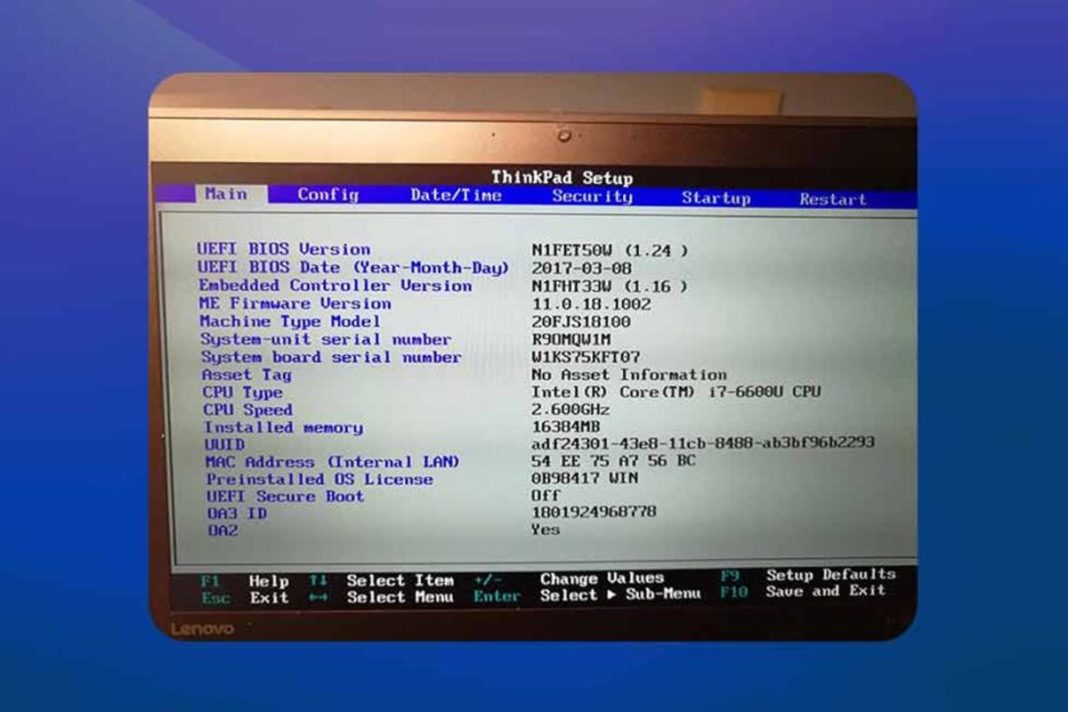
Selain menggunakan fitur CMD ini kamu juga bisa mengecek seri laptop Hp milikmu dengan menggunakan BIOS yang juga tersedia di laptop lho! BIOS sendiri merupakan sebuah perangkat lunak processor core bawaan yang biasa digunakan untuk melakukan proses booting sistem pada laptop.
Tenang saja jika cara yang pertama nggak berhasil kamu pun bisa mencobanya dengan menggunakan BIOS ini. Caranya pun cukup mudah lho hanya dengan beberapa langkah saja.
- Pastikan sebelum mengakses cara ini laptop kamu sudah berada dalam keadaan off atau mati.
- Setelah itu barulah kamu bisa nih menghidupkannya dengan menekan tombol power hingga laptopnya menyala.
- Klik tombol f2 saat muncul sebuah tulisan seperti ‘Press F2 to Enter Set Up’
- Dan disinilah menu BIOS akan muncul.
- Agar bisa mengetahui dengan segera seri dari Laptop Hp kamu itu langsung saja klik menu information dan seri laptopmu akan terlihat segera.
Cek Seri Laptop HP Dari Stiker

Bagi kamu nih yang nggak mau terlalu ribet saat cek seri laptop mungkin cocok menggunakan cara terakhir yang paling sederhana ini. Untuk bisa mengetahui seri dari laptop kamu hanya perlu melihatnya pada bagian sisi bawah laptop saja lho! Karena pasti setiap laptop memiliki beberapa rincian pasca produksi salah satunya seperti seri laptop hingga serial number ini yang biasanya ditempelkan pada bagian sisi alasnya.
Baca juga: 5 Rekomendasi Tablet Murah, Mana yang Paling Menggiurkan?
So, dengan beberapa cara di atas kamu nggak perlu bingung lagi jika ditanya tentang seri Laptop Hp milikmu nih karena dengan cepat kamu pasti bisa mengetahuinya. Seperti yang dipaparkan sebelumnya jika Laptop HP memiliki banyak sekali seri laptop yang beragam dan semuanya bisa kamu temui produknya di Blibli lho! Tentu dengan kualitasnya yang terjamin.
Ditulis Oleh:
Jarvis
Addicted to gadget and tech. My main gig is writing clear, concise, and compelling web copy that demands attention. I love playing with my son, indoor or outdoor at the weekend.